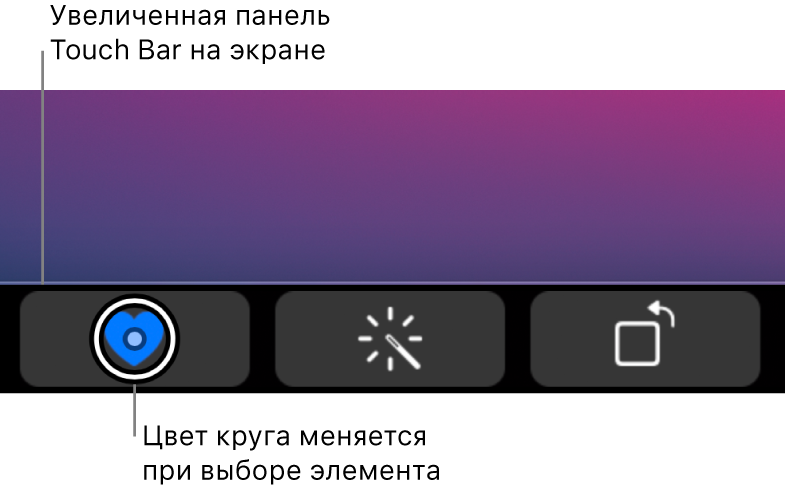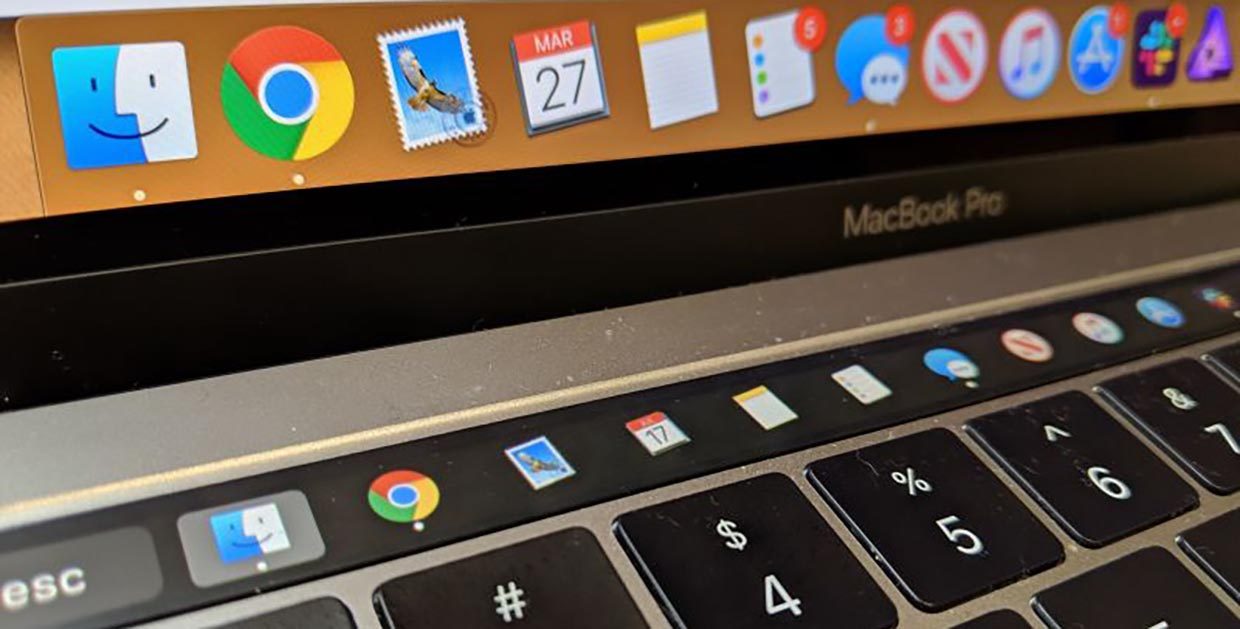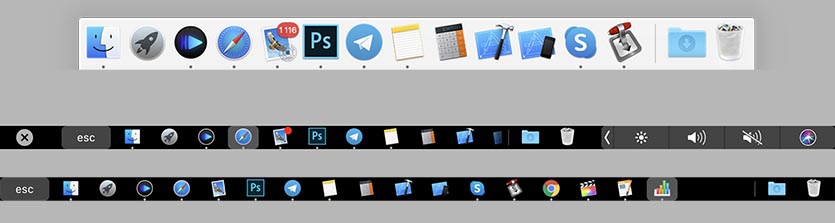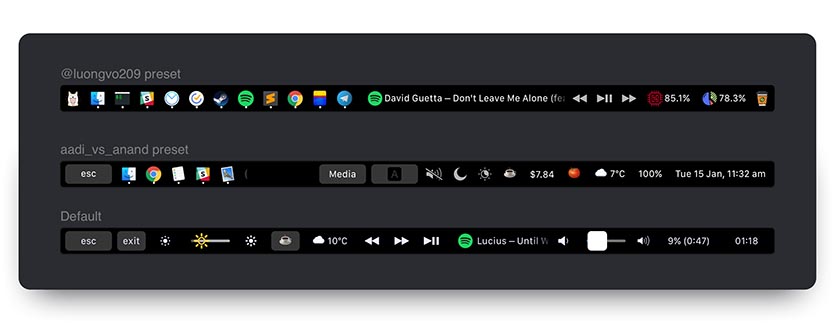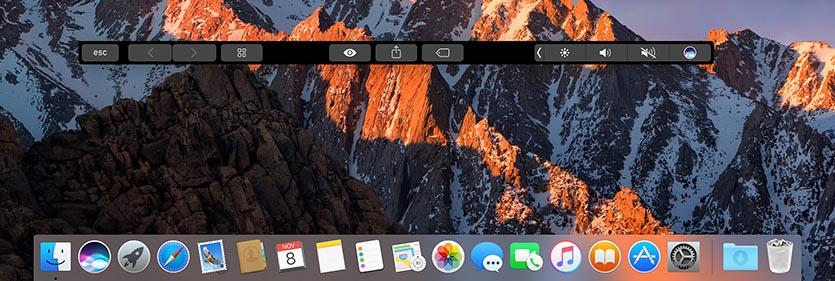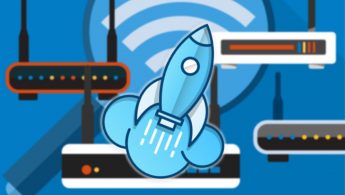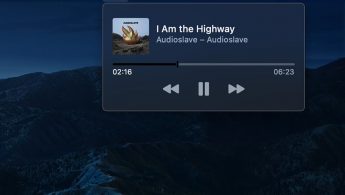- Настройка панели Touch Bar на Mac
- Изменение настроек Touch Bar
- Изменение кнопок полосы Control Strip
- Выбор кнопок, отображаемых в Touch Bar для приложений
- Увеличение панели Touch Bar на Mac
- Как добавить виджеты и не только на Touch Bar в MacBook Pro
- Док-панель на Touch Bar
- Плагины и виджеты для сенсорной панели
- Эмодзи на Touch Bar
- Сенсорная панель на любом Mac
- Артём Суровцев
- 15 популярных вещей с AliExpress. Легендарный пистолет-пулемет
- Первые фотографии коробки iPhone 11 Pro Max
- 👀 Читайте также . Всё по теме
- Как это, когда пользуешься Mac Pro за 3 миллиона рублей. Студия Lunar Animation рассказывает
- У MacBook на новых процессорах есть опасный враг
- Как увеличить скорость домашнего Wi-Fi. Новый роутер не понадобится
- Как на Mac управлять воспроизведением видео из строки меню
- Делюсь девайсами Apple, которые у меня всегда при себе. Рекомендую двумя руками
- Появился скриншот с характеристиками нового MacBook Pro с процессором M1X
- Намучился с Intel, хватит. Почему я очень (очень!) жду 16-дюймовый MacBook на процессоре Apple
- Apple выпустит MacBook Pro с процессором M1X в октябре
- 🙈 Комментарии 19
Настройка панели Touch Bar на Mac
Если Ваш Mac оснащен панелью Touch Bar, Вы можете выбирать кнопки, которые отображаются в панели Touch Bar, включая Control Strip. В некоторых приложениях Вы можете настраивать панель Touch Bar, добавляя на нее кнопки для выполнения нужных Вам действий.
Изменение настроек Touch Bar
Можно выбрать кнопки, которые отображаются в панели Touch Bar. Например, в Touch Bar могут отображаться только кнопки приложений или только расширенная полоса Control Strip. Кроме того, можно задать поведение при нажатии и удерживании клавиши Fn или клавиши с глобусом 
На Mac выберите меню Apple
> «Системные настройки», нажмите «Клавиатура», затем нажмите «Клавиатура».
Настройка параметров панели Touch Bar.
«На панели Touch Bar». Нажмите всплывающее меню, затем выберите объекты для отображения в панели Touch Bar, например, кнопки приложений или расширенную полосу Control Strip.
Чтобы полоса Control Strip не отображалась одновременно с кнопками приложений, быстрыми действиями или пространствами Spaces, снимите флажок «Показывать Control Strip».
Нажатие и удерживание клавиши Fn или Нажмите и удерживайте 
Доступные варианты зависят от значения параметра «Отображать на панели Touch Bar».
Чтобы для определенных приложений в панели Touch Bar всегда отображались функциональные клавиши (F1, F2 и т. д.), выберите меню «Apple» > «Системные настройки» > «Клавиатура», на вкладке «Сочетания клавиш» выберите «Функциональные клавиши» в списке слева и добавьте приложения справа.
Изменение кнопок полосы Control Strip
На Mac выберите меню Apple
> «Системные настройки», нажмите «Клавиатура», затем нажмите «Клавиатура».
Нажмите «Настроить полосу Control Strip».
При желании разверните полосу Control Strip в панели Touch Bar.
Добавьте, удалите кнопки или измените их расположение на полосе Control Strip.
Добавление кнопок. Используя трекпад или мышь, перетяните кнопку с экрана на полосу Control Strip; кнопки на полосе Control Strip задрожат.
Перестановка кнопок. Перетяните кнопку пальцем в нужное место полосы Control Strip.
Удаление кнопок. Используя трекпад или мышь, перетяните кнопку с полосы Control Strip на экран.
Закончив настройку, нажмите «Готово» на экране (или коснитесь кнопки «Готово» на панели Touch Bar, если она там есть).
Выбор кнопок, отображаемых в Touch Bar для приложений
В приложении выберите «Вид» > «Настроить панель Touch Bar».
Добавьте, удалите кнопки или измените их расположение на панели Touch Bar.
Чтобы переключиться между выбором кнопок для текущего приложения и для полосы Control Strip, просто коснитесь Touch Bar. (Настройка кнопок доступна не для всех приложений.)
Добавление кнопок. Используя трекпад или мышь, перетяните кнопку с экрана на панель Touch Bar; кнопки на панели Touch Bar задрожат.
Перестановка кнопок. Перетяните кнопку пальцем в нужное место панели Touch Bar.
Удаление кнопок. Используя трекпад или мышь, перетяните кнопку с панели Touch Bar на экран.
Закончив настройку, нажмите «Готово» на экране (или коснитесь кнопки «Готово» на панели Touch Bar, если она там есть).
Источник
Увеличение панели Touch Bar на Mac
Если на Вашем Mac есть панель Touch Bar и Вам сложно рассмотреть объекты на этой панели, можно включить увеличение панели Touch Bar, чтобы вывести на экран ее увеличенную версию.
Включение и выключение увеличения Touch Bar. На Mac выберите меню Apple
> «Системные настройки», нажмите «Универсальный доступ», нажмите «Увеличение» и установите флажок «Включить увеличение Touch Bar». Чтобы отключить его, снимите флажок.
Вывод увеличенной панели Touch Bar на экран. Коснитесь пальцем панели Touch Bar и подержите. Если просто коснуться панели Touch Bar, увеличенная версия не появится на экране — нужно именно подержать.
Изменение увеличения. Удерживая клавишу Command на клавиатуре, сведите или разведите пальцы на панели Touch Bar.
Выбор и активация объекта. Ведите пальцем по панели Touch Bar, пока на экране кружок не окажется на том объекте, который Вы хотите выбрать; подержите палец, пока кружок не изменит цвет (это значит, что объект выбран), затем отпустите палец, чтобы активировать объект.
Можно также выполнить раздельное касание. Удерживая нужный объект одним пальцем, коснитесь другим в свободной области Touch Bar, чтобы активировать объект. В этом случае не нужно ждать, пока кружок изменит цвет.
Увеличение Touch Bar недоступно при использовании VoiceOver.
Источник
Как добавить виджеты и не только на Touch Bar в MacBook Pro
Довольно спорный орган управления в этом году “захватил” всю линейку профессиональных ноутбуков Apple. Теперь к Touch Bar придется привыкать абсолютно всем покупателем MacBook Pro.
Предлагаем несколько способов кастомизировать данный элемент и сделать его более полезным.
Док-панель на Touch Bar
Приложение Pock позволяет отобразить на сенсорной панели иконки и папки из док-панели macOS.
Новые ярлыки при открытии программ или документов сразу же будут отображаться на Touch Pad. Если иконок станет слишком много – их можно прокручивать горизонтальным свайпом.
В параметрах можно скрыть блок с настройками, увеличив место для иконок, убрать Finder или Корзину из панели, отображать только запущенные приложения и настроить интервал обновления бейджей на иконках.
Получается отличная замена док-панели на экране, которую после привыкания можно скрыть сочетанием клавиш Command + Option + D.
Плагины и виджеты для сенсорной панели
Разработчики приложения My touchbar My rules (MTTR) создали гибкую платформу для расширения возможностей сенсорной панели MacBook Pro.
После установки их приложения необходимо разрешить ему доступ к управлению системой по пути Системные настройки – Защита и безопасность – Конфиденциальность – Универсальный доступ.
Теперь на панель можно добавлять дополнительные кнопки или виджеты как из стандартной библиотеки, так и от сторонних разработчиков, например, панель управления воспроизведением треков либо погодный информер.
Эмодзи на Touch Bar
Любители активно использовать смайлы во время переписки оценят дополнительную панель для быстрого выбора подходящей рожицы.
Приложение Touch Emoji после получения доступа по пути Системные настройки – Защита и безопасность – Конфиденциальность – Универсальный доступ встраивается в Touch Bar в виде дополнительной кнопки.
Теперь любимые эмодзи окажутся на расстоянии одного тапа.
Сенсорная панель на любом Mac
Всем обладателям компьютеров Mac без Touch Bar рекомендуем попробовать приложение Touch Bar Simulator. Оно эмалирует сенсорно панель прямо на экране.
Изначально бар работает аналогично сенсорной панели на MacBook Pro, его можно настраивать или кастомизировать при помощи представленных выше расширений. Вот только нажимать на него придется курсором, а не пальцем.
Отличный способ увидеть работу элемента и его взаимодействия с разными приложениями либо добавить дополнительный органы управления на внешний монитор.
Скачать Touch Bar Simulator – бесплатно
Артём Суровцев
Люблю технологии и все, что с ними связано. Верю, что величайшие открытия человечества еще впереди!
15 популярных вещей с AliExpress. Легендарный пистолет-пулемет
Первые фотографии коробки iPhone 11 Pro Max
👀 Читайте также . Всё по теме
Как это, когда пользуешься Mac Pro за 3 миллиона рублей. Студия Lunar Animation рассказывает
У MacBook на новых процессорах есть опасный враг
Как увеличить скорость домашнего Wi-Fi. Новый роутер не понадобится
Как на Mac управлять воспроизведением видео из строки меню
Делюсь девайсами Apple, которые у меня всегда при себе. Рекомендую двумя руками
Появился скриншот с характеристиками нового MacBook Pro с процессором M1X
Намучился с Intel, хватит. Почему я очень (очень!) жду 16-дюймовый MacBook на процессоре Apple
Apple выпустит MacBook Pro с процессором M1X в октябре
🙈 Комментарии 19
Странные вы.
Первая, основная и самая мощная утилита для Тачбара с тотальной кастомизацией вплоть до скриптов – BetterTouchTool
Все остальное в подметки..
Я уже год назад советовал сделать ее обзор, так как те к о считают тачбар бесполезным не представляют его возможностей за пределами уродливых штатных функций
Это мега удобный очень накачанный контроллер на все случай жизни, под приложения и рабочую среду…
@stekme , про BTT рассказывал неоднократно https://www.iphones.ru/iNotes/683118 и https://www.iphones.ru/iNotes/568100 и https://www.iphones.ru/iNotes/753256, но должного отклика по таким сложным и комплексным утилитам нет. Те, кто о них знает – давно и так пользуется, а новички в macOS просто не могут разобраться с большим количеством настроек и забивают. Аналогичная ситуация с Alfred.
@Артём Суровцев , понятно значит я просто пропустил.
Но ничего там сложного нет для новичка. Нужна только вкладка по тачбару из множества прочего. В ней набиваешь виджеты для файндера, прочих стандартных, и выбирая нужную программу – создаёшь свой Кастором набор команд, хоть многоуровнево.
Не надо пользователей считать глупыми, хуже читать когда не упоминается основное ПО. Было бы здорово просто добавить в статью Лину на прежние обзоры, чтобы кто хотел и не в курсе, попробовали именно ВТТ. Тонну народу встречаю не слышавших о ВТТ и в итоге легко подсаживаются. Ведь это удобно как минимум заменить хоткеи приложений на визуализацию, а так же добавить действия на отсутствующие хоткеи которые реально облегчают работу. С ВТТ в приложениях приходиться процентов на 40 меньше по экрану мышь елозить с прокруткой вкладок меню. Все под рукой и удобно.
Нужно не всем, но тупо поставить на тачбар будильники, таймеры, курс акций, виджеты тунца или спотифая, прогноз породы, в а это может сегодня и пятиклассник.
Это здорово что есть обзоры таких утилит.
Невежество глупых людей пишущих о бесполезности тачбара давно бесит. Это как критиковать машины при поездке за город и пользоваться троллейбусом с пешкой прогулкой по трассе)))) просто глупо.
На то и есть такие замечательные вещи, порог вхождения в них довольно низкий. Иное дело если ты начнёшь сходу забивать скрипты…
Благо под ВТТ есть уже куча кастом оболочек на форуме ВТТ в виде готового профиля где люди ужа создали качественные наборы под разный софт и делятся этим регулярно. Новичок может просто скачать готовый удобный набор на вкус
@stekme , считать пользователя глупым – основополагающая разработки любого интерфейса вообще то.
Вы судите по себе и (возможно) по своим знакомым/коллегам/родным.
Из своей практики я вижу, что большинство не в состоянии сделал обыкновенных манипуляций а-ля создание загрузочной флешки с macOS на борту. Не говоря уже о настройке рабочего стола под себя.
@iWolf , да ту не в глупости/уме дела. Ну открыл ее я, понял что там надо разбираться и закрыл до лучших времен. Когда они настанут вернусь, посмотрю, настрою. Но пока хочется более простой “костыль”. А так конечно, даже банальных конфликтов должно быть меньше.
@Артём Суровцев , полностью согласен, я ее купил и так и не настроил. Открыл один раз и понял, что процес на пару часов. А мне всего и надо – часы воткнуть и повторить dock. А там как в «самолете настроек». Я бы может скачал готовые наборы к ней, но тут уж вы делайте обзор с ними.
@Артём Суровцев , пошел качать эти, наткнулся на регистрацию, плюнул, решил настроить BTT. Ну что сказать, это не быстрое занятие. Даже нормальное отображение даты в формате HH:mm E d MMM YYYY , требует дополнительного чтения (я не против, но не очень френдли это)
И что хотелось бы по такой утилите, пошаговое описание возможностей. Вот прям: такие часы так, такие так. например я так и не придумал как вставить знак клавиатуры именно в BTT.
@stekme , согласен bettertouch tool лучшая программа там можно все что угодно установить на панель.
@stekme , самая топовая настройка это goldenchaos, ставится btt, потом goldenchaos, и там уже в отдельном меню все легко настраивается
Лицензия в год $7.5 или 21 пожизненно. Оно того реально стоит. Обновляют регулярно
Это мастхэв для владельцев макбуков с тачбаром.
Думал наконец то о нем написали, а тут дублёр дока и условная попытка повтора BBT.
Хотя автор MTMR и сам открыто пишет что пользуется BTT, а это его первый swift проект где пытается создать похожим образом набор виджетов.. бесплатно.
Хз)) пока это все как до луны)
Странный обзор в том плане что раскрываете придатки первоисточника который имеет взрывной функционал, Винбуки со слов пользователей ВТТ не знают что теряют без тачбаров, впрочем как и пользователи макбуков работающих в стоке..
@stekme , два раза пробовал BTT. Но мне он не зашёл. Вообще не зашла ни одна программа для тачбара. При этом мне нравится то как он работает по умалчанию (плюс небольшой тюнинг под себя).
Жаль разработчики большинства приложений не добавляют поддержку тачбара или она совсем урезанная. Вот это реально расстраивает.
@Silmaril , ну значит перевд вами просто не стоит задач по автоматизации процессов работы с ПО и выносу хоткеев многуровнево по категориям, или с прокруткой. Иначе – без вариантов бы остались на ВТТ. Конкурентов в нише нет. И тут вопрос зашло не зашло не встает. Я работу секвенсера вывел в хорошое такое продвинутое меню тачбара что сильно повысило производительность труда (затраты на скачки по контекстным меню и подпунктам, настройкам с нужными установками в одно касание…
Стоковый – не только крайне узколоб и органичен функционально до примитива, но и выглядет убого/уродливо и бесит отстутствие кастомизации в стоке.
Не будь ВТТ я бы ненавидел тачбар)
@stekme , ну я далёк от тем которые вы автоматизировали. Но скрипты для терминала и Automator’а приходилось выводить на тачбар и это возможно стандартными средствами
Источник